Виправлення: Помилка Нортона 3048, 3
Кілька користувачів повідомили, що під час перегляду Інтернету почало з'являтися таке повідомлення про помилку: " Norton Error 3048, 3 '. Здається, помилка з’являється на випадкових частотах у будь-якому веб-переглядачі, але деякі користувачі повідомили, що проблема не виникає при кожному сеансі перегляду. Проблема виникає з машинами, на яких Norton Internet Security встановлено на Windows 7, Windows 8 та Windows 10.
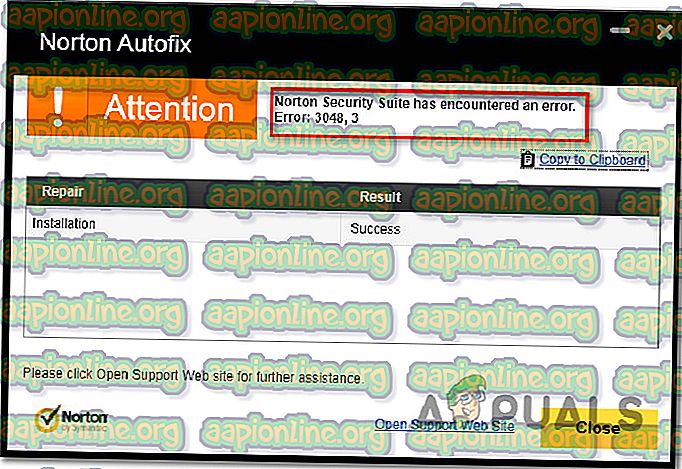
Помилка: 3048, 3
Що викликає "помилку Нортона 3048, 3." помилка?
Ми дослідили цю проблему, переглянувши різні звіти користувачів та стратегії відновлення, які вони використовували для вирішення проблеми. Ми навіть спробували протестувати декілька рекомендованих виправлень Нортона, щоб перевірити, чи вдалося їм вирішити проблему. З того, що ми зібрали, відомо кілька поширених винуватців, які, як відомо, викликали помилку "Нортон 3048, 3." помилка:
- Проблема сервера тимчасового оновлення. Якщо ви бачили цю помилку лише один раз або двічі, можливо, ви маєте справу з тимчасовою проблемою, яка не є вашою. Зазвичай ці проблеми вирішаться самі собою через деякий час. У цьому випадку найкраще час від часу пробувати програму LiveUpdate до успішного встановлення оновлення.
- Пошкоджена установка Нортона - Ця проблема може виникнути також через те, що деякі файли, встановлені в Нортоні, відсутні або пошкоджені якось. Кілька користувачів у подібній ситуації повідомили, що їм вдалося вирішити проблему, скориставшись інструментом Norton Remove and Reinstall Tool, щоб вирішити проблему.
- Функція AutoUpdate не працює - Ще одна можлива причина цієї помилки - тимчасова несправність функції AutoUpdate. У цих випадках офіційна документація Нортона рекомендує використовувати функцію LiveUpdate для оновлення своїх визначень.
Якщо ви намагаєтеся вирішити саме це повідомлення про помилку, ця стаття надасть вам вибір перевірених етапів усунення несправностей. У наступному розділі ви знайдете кілька стратегій відновлення, які використовували інші користувачі в подібній ситуації для вирішення проблеми.
Для отримання найкращих результатів дотримуйтесь потенційних виправлень у порядку їх подання. Зрештою, вам слід натрапити на виправлення, яке діє у вашому конкретному сценарії.
Спосіб 1: Запуск програми LiveUpdate Нортона
Це стандартна процедура, рекомендована Нортоном при виникненні цього коду помилки. Але це також підтверджується роботою багатьох постраждалих користувачів - більшість постраждалих користувачів, які отримали цю помилку, повідомили, що після оновлення клієнта останньою версією за допомогою LiveUpdate проблема вийшла повністю.
Ось короткий посібник про те, як оновити Norton Internet Security за допомогою програми LiveUpdate та усунути помилку 3048, 3 :
- Відкрийте Norton Internet Security і натисніть на безпеку.

- Потім з нещодавно з'явлених опцій натисніть на LiveUpdate .

- Дочекайтеся завершення початкового сканування. Компонент LiveUpdate повинен автоматично сканувати та встановлювати будь-які очікувані оновлення. Після завершення початкового сканування натисніть кнопку Застосувати зараз, щоб застосувати кожне очікуване оновлення.

Примітка. Якщо оновлення не вдалося завершити, перезавантажте комп'ютер і перейдіть безпосередньо до способу 2.
- Перезавантажте комп’ютер і почніть перегляд веб-переглядача при наступному запуску, щоб побачити, чи повернеться проблема.
Якщо ви все ще стикаєтесь з тим самим повідомленням про помилку, перейдіть до наступного способу нижче.
Спосіб 2. Використання інструменту видалення та перевстановлення Norton
Якщо вищевказаний метод виявився невдалим, ви зможете вирішити проблему за допомогою інструмента Norton Remove and Reinstall . Ця утиліта призначена для обробки тих випадків, коли установка Нортона пошкоджена.
Дотримуючись наведених нижче інструкцій, ви видалите поточну установку Norton та встановите нову копію. Ось короткий посібник, як це зробити:
Примітка. Майте на увазі, що якщо у вас встановлена сім'я Norton, вам потрібно буде видалити її перед запуском утиліти Norton Remove and Reinstall . Для цього відкрийте поле Run ( клавіша Windows + R ) і введіть “ appwiz.cpl ” і натисніть клавішу Enter . Як тільки ви дістанетесь до меню « Програми та файли », клацніть правою кнопкою миші сім’ю Нортон, виберіть « Видалити» та виконайте інструкції на екрані, щоб вирішити проблему.
- Перейдіть за цим посиланням ( тут ), щоб завантажити інструмент видалення та встановлення Norton (NRnR.exe).
- Після того, як завантаження завершено, двічі клацніть на Norton Remove and Instatable виконуваний файл, натисніть кнопку Так у UAC (запит облікового запису користувача) та натисніть « Agree» на екрані ліцензійної угоди .

- На наступному екрані натисніть кнопку Видалити та встановити знову.

Примітка. Якщо ваш продукт Нортон від постачальника послуг, можливо, вам також доведеться натиснути кнопку Видалити .
- Після завершення процедури натисніть кнопку « Перезапустити зараз », щоб викликати перезавантаження. При наступному запуску виконайте інструкції на екрані, щоб перевстановити Norton Internet Security.
- Після перевстановлення програмного забезпечення перезавантажте комп'ютер ще раз і перевірте, чи вирішена проблема при наступному запуску.
Якщо ви все ще стикаєтеся з повідомленням про помилку, перейдіть до наступного способу нижче.
Спосіб 3: Використання інтелектуального оновлення
Якщо ви спробували описані вище методи безрезультатно, і ви переконалися, що проблему не викликали сервери автозаповнення Norton, вони повинні мати можливість вирішити проблему за допомогою Інтелектуального оновлення . Кілька користувачів у подібній ситуації повідомили, що проблему було вирішено на невизначений термін після відвідування сторінки завантажень Intelligent Updater та завантаження останніх наборів визначення.
Ось короткий посібник, як це зробити:
- Перейдіть за цим посиланням ( тут ) і почніть з вибору відповідної 32-розрядної платформи. потім виберіть набір визначень, застосовний до продукту Norton, який ви намагаєтесь відремонтувати. У нашому випадку ми намагаємось оновити визначення для Norton 22.7, тому ми завантажуємо перший виконуваний файл установки.

Примітка: Перевірте підтримувані версії під кожен виконуваний файл установки.
- Після завершення завантаження двічі клацніть виконуваний файл інсталяції та натисніть Так при першому запиті, щоб розпочати встановлення.

- По завершенні інсталяції перезавантажте комп'ютер і перевірте, чи помилка ' Norton Error 3048, 3' усунена.










